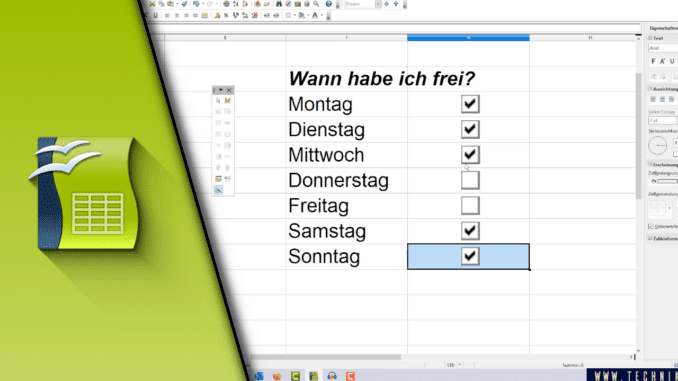
OpenOffice Calc Checkbox einfügen
Für eine ordentliche Ceckliste braucht es immer kleine Felder, die man abhaken kann. Das ist auch in bei OpenOffice Calc der Fall. Daher zeigen wir dir, wie du bei OpenOffice Calc eine Checkbox einfügen kannst, auch wenn wir das notwendige Vorgehen alles andere als optimal finden. Das die Funktion vorhanden ist, finden wir gut, allerdings denken wir, dass hier bei der Entwicklung und Handhabung noch ein wenig nachgebessert werden muss. Dennoch ist es mit dem passenden Grundwissen in Zukunft möglich, schnell die gewünschten Checkboxen einzufügen.
OpenOffice Checkbox einfügen – so geht’s:
Die Nutzung von Checkboxen wirkt eher wie die Arbeit in einem Zeichen-Programm. Es ist leider nicht möglich mit einer einfachen Einstellung die Boxen zu generieren. Vielmehr muss ein entsprechender Rahmen gezogen werden, sodass die Boxen auch nicht immer gleich aussehen, sofern man sie nicht kopiert. Daher empfehlen wir dir, die bereits bestehenden Checkboxen zu kopieren, anstatt neue zu erstellen.
Schritt-für-Schritt Anleitung:
- Du musst vorab keine spezielle Zelle ausgewählt haben
- Unser Tipp: Drücke STRG und scrolle nach oben, um den Bildausschnitt zu vergrößern. Das hilft bei gleich bei der Erzeugung der Boxen, da du genauer arbeiten kannst
- Klicke im Reiter „Ansicht“ auf „Symbolleisten“ und „Formular-Steuerelemente“
- In dem neu erscheinenden Menü wähle die Box mit dem Haken aus (trägt den Namen „Markierfeld“)
- Nun ziehe die Box in der gewünschten Proportion. Falls dir die Position danach nicht gefällt, kannst du die Box noch an die gewünschte Stelle ziehen
- Im Menü der Formular-Steuerelemente klicke oben rechts auf das Symbol für den Entwurfsmodus, um diesen auszuschalten
- Jetzt kann die Box auch angeklickt werden
- Fertig!
| # | Vorschau | Produkt | Preis | |
|---|---|---|---|---|
| 1 |
|
OpenOffice 4.1.X - aktuellste Version - optimal nutzen: Für Version 4.1.1 | 12,95 EUR | Bei Amazon kaufen* |
| 2 |
|
LibreOffice 7 optimal nutzen - Das Handbuch zur Software: Alle wichtigen... | 12,95 EUR | Bei Amazon kaufen* |
| 3 |
|
OpenOffice 4.1.3 - Das Einsteigerseminar | 9,99 EUR | Bei Amazon kaufen* |
Eigentlich nicht schwer, wenn man weiß, wo sich die Funktion versteckt. Dennoch gehört hier auch ein wenig Übung dazu, damit die Boxen professionell und im besten Fall auch quadratisch sind. Sollten dich weitere Themen rund um OpenOffice Calc interessieren, lass es uns einfach bei Youtube wissen. So können wir schnell noch mehr Content für unsere Zuschauer hochladen. Und nun weiterhin viel Erfolg bei deinen Checklisten!
Video-Anleitung:
Links mit * sind Affiliate-Links. Durch den Kauf über diesen Link erhalten wir einen Teil des Kaufpreises als Provision, ohne dass für dich Mehrkosten entstehen. Das hilft uns die hier vorhandenen Angebote für dich weiter auszubauen! Danke!
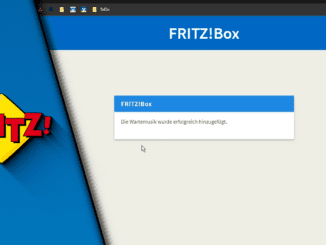
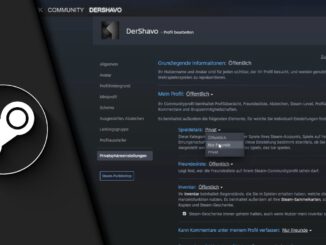
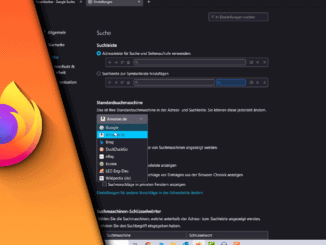
Hinterlasse jetzt einen Kommentar